Dela snabbt foton, filer mellan iPhone och Android
Miscellanea / / February 11, 2022
Direkt fildelning mellan iPhone och Android är fortfarande svårt att ta reda på. Hur överför du snabbt ett gäng foton och videor till din väns Android utan att ladda upp dem till ett onlineverktyg (som kräver att du förbrukar din mobildata) som WhatsApp eller Dropbox? Att ladda upp dem till en molnbaserad lagringstjänst kräver en bra dataplan, internethastighet, tålamod och att stå ut med nackdelar som följer med vissa av dessa tjänster (Whatsapp, till exempel, ändrar storlek på bilder och videor innan laddar upp).
Medan allt det skulle ha tagit är en enkel Bluetooth-filöverföring, Apple älskar att sätta begränsningar för vad som går in och ut ur deras enheter.
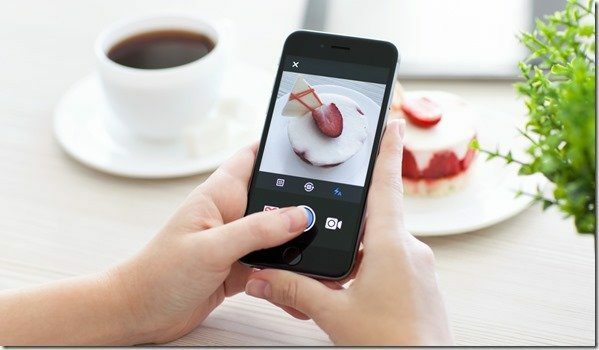
Men vi här på Guiding Tech arbetar verkligen hårt för att hitta några fantastiska lösningar för att göra fildelning enkelt för er. Jag ska visa dig hur du kan överföra bilder från iPhone till Android och vice versa med hjälp av Wi-Fi, även när du inte har en Wi-Fi-hotspot i närheten. Idén slog mig när jag skrev artikeln om hur man gör
överföra bilder från dator till iPhone kamerarulle med FTP. Allt du behöver är rätt appar för att få det att fungera för Android.Överföra bilder från iPhone till Android
Så låt oss ta en titt på hur vi kan få detta att fungera genom att följa dessa enkla steg.
Steg 1: Se till att båda enheterna ansluter till samma Wi-Fi-nätverk. Om det inte finns något Wi-Fi-nätverk att ansluta till kan du koppla Wi-Fi-nätverket från Android och ansluta iPhone till det. Ladda nu ner en app som heter FTP-server på din Android-enhet. Detta är en enkel app som kommer att emulera ditt SD-kort som en FTP-server. Det krävs ingen konfiguration, allt du behöver göra är att starta servern.
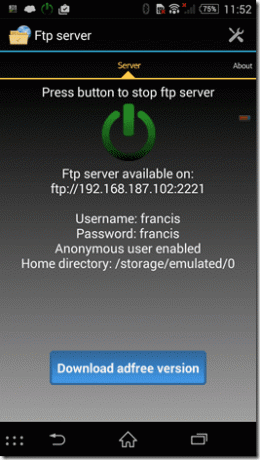
Steg 2: Ladda ner en gratis filhanterarapp på din iPhone som heter Dokument 5. När du startar appen kommer du att se din kamerarullsmapp tillsammans med några andra filer som kan hanteras av appen. Den andra fliken är kontofliken där du kan lägga till externa fildelningskonton som FTP eller molnbaserade konton.

Steg 3: Konfigurera nu ett FTP-konto för servern du har startat på Android-enheten och anslut båda enheterna.
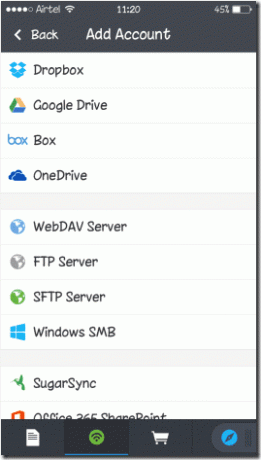

Steg 4: När anslutningen är framgångsrik kan du nu välja alla filer från mappen Kamerarulle som du vill överföra och trycka på uppladdningsknappen. Välj slutligen mappen på FTP-servern (Android-telefonen) och bekräfta överföringen.


Så det var så du kan överföra bilder från din iPhone till vilken Android-enhet som helst även utan en Wi-Fi-anslutning. Och eftersom tricket använder ett Wi-Fi-nätverk går överföringarna blixtrande snabbt.
Coolt tips: Du kan efterlikna en FTP-server på Windows och överför dina bilder till datorn utan kablar eller iTunes. På så sätt kan du också ladda ner filmer från din dator med hjälp av appen Documents 5 och titta på dem utan att behöva synkronisera från iTunes. En riktig tidssparare om du frågar mig.
Slutsats
Det här tricket kräver två olika appar på dina två olika enheter, men det får åtminstone jobbet gjort snabbt. Dessutom kan du utöka gränserna för verktyget för att överföra foton, videor och många andra filer från Android-nätverket. Så prova det och lämna en kommentar om hur det fungerade för dig.
Senast uppdaterad den 3 februari 2022
Ovanstående artikel kan innehålla affiliate-länkar som hjälper till att stödja Guiding Tech. Det påverkar dock inte vår redaktionella integritet. Innehållet förblir opartiskt och autentiskt.
VISSTE DU
iPhone 5s är en av de mest populära Apple-telefonerna, med mer än 70 miljoner sålda enheter sedan 2013.



